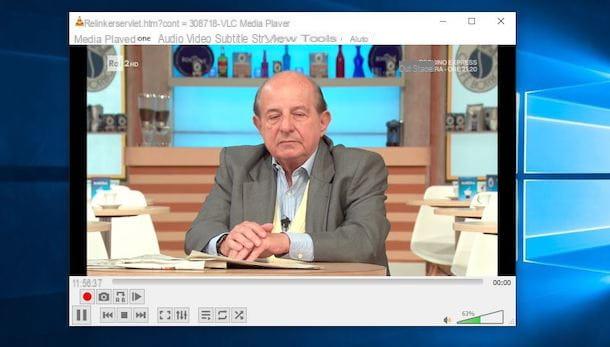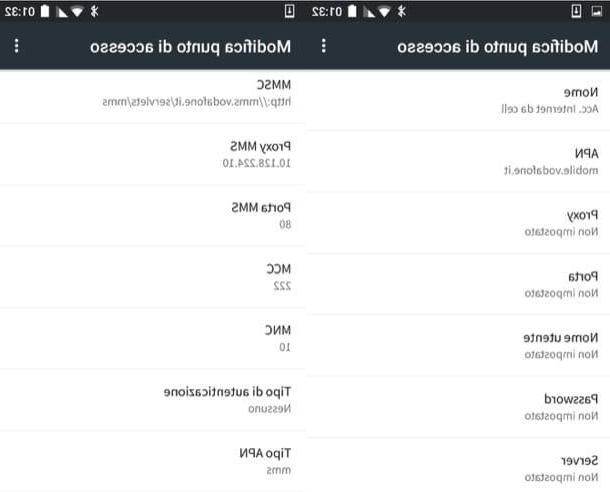Comment créer des visites virtuelles gratuites sur PC
Si vous êtes d'accord, je dirais d'agir immédiatement et de voir comment créer des visites virtuelles gratuites sur PC avec quelques services adaptés à cet effet. Ils sont tous très simples à utiliser et permettent de créer des expériences utilisables avec tous les principaux casques VR. Pour les utiliser, bien entendu, il vous faudra disposer de photos panoramiques à 360° à utiliser comme base de vos visites : j'ai expliqué comment les faire dans un tutoriel dédié au thème.
Lapentor
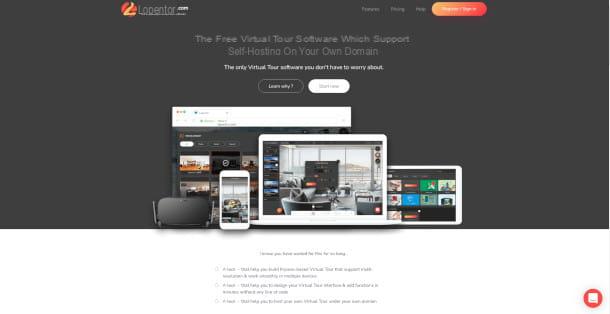
Le premier service dont je veux vous parler est Lapentor, un site d'hébergement dédié à la création et à la sauvegarde de visites virtuelles à l'aide de l'environnement Krpano comme point de départ pour construire, gérer et partager votre projet avec plus de personnes. Le service est gratuit dans sa version de base, qui permet aux utilisateurs de gérer jusqu'à 3 projets simultanément. Vous pouvez alors payer un abonnement de 15$ par mois pour débloquer des fonctionnalités supplémentaires, comme la suppression de projets ou la possibilité de personnaliser votre environnement de travail avec des thèmes et des plug-ins.
Pour profiter de Lapentor, connecté à la page principale du service et cliquez sur le bouton S'inscrire / se connecter pour ouvrir l'écran de connexion. Si vous prévoyez de vous inscrire en utilisant votre courriel, cliquez sur Vous n'avez pas de compte ? S'inscrire, entrez votre nom d'utilisateur, votre email puis le mot de passe, puis terminez l'opération en cliquant sur le bouton Créer maintenant. Une fois cela fait, vérifiez votre boîte de réception et recherchez l'e-mail contenant le lien d'activation pour confirmer et terminer l'opération d'enregistrement. Alternativement, vous pouvez lier vos comptes Google et Facebook. Dans ce cas, l'accès se fera instantanément.

Lors de votre premier accès, vous serez accueilli par un écran sans contenu, avec un gros bouton orange au centre qui, une fois appuyé, vous permettra de créer un nouveau projet. Alors choisissez un nom pour votre projet et cliquez sur le bouton OK pour accéder à l'éditeur Lapentor.
La première chose qui vous sera demandée sera de télécharger une photo à 360° en cliquant sur le bouton Télécharger le panorama ou en faisant glisser le fichier directement. Lapantor prend en charge les fichiers suivants : JPG, PNG et TIFF. Il permet également le téléchargement direct de fichiers à partir de Dropbox.

Une fois l'image téléchargée, cliquez sur l'option faire une sphère et choisissez de rendre l'image en mode Standard ou Multirésolution, un mode capable de prioriser la section de l'image que l'utilisateur visualise à ce moment par rapport aux autres, afin de rendre la visite plus fluide et efficace. Toutes les images rendues seront placées dans le menu dédié à gestion de scène, sur la gauche, à partir de laquelle vous pouvez non seulement télécharger de nouvelles images, mais aussi retirez-les, remplace les e les réorganiser. Il est également possible créer des dossiers, pour catégoriser les différents panoramas que vous allez télécharger en groupes.
Sur la droite, cependant, vous trouverez le menu dédié à tous les outils nécessaires à la création d'une visite virtuelle. En déplaçant le curseur de la souris vers le bouton orange, vous ouvrirez le sous-menu dédié à point chaud, ou les points d'intérêt que je voudrais souligner. Grâce à cet outil, il est possible passer d'une scène à l'autre, riprodurre fichier audio e vidéo, montrer des images, descriptions, Articles e les pages Web.
Pour placer un point chaud sur l'image, faire glisser l'icône du point d'intérêt que vous préférez et placez-le où vous préférez. Tout est géré via un menu qui s'ouvrira sur votre droite et vous permettra de gérer le contenu et l'esthétique du hotspot sélectionné.
L'icône suivante est dédiée à gestion des vues de la visite, ce qui vous permet de définir la vue de départ de la vue, établir ses limites en termes de champ de vision et de zoom et enfin utiliser la vue sphérique déformer l'image avec un effet grand angle. En cliquant sur l'icône de la fusée vous ouvrirez le menu dédié à gestion des plug-ins étre installé.
En utilisant la barre en haut de la page, vous pouvez modifier les paramètres du projet, en choisissant de modifier le nom, les paramètres de publication ou la description à afficher aux visiteurs. Vous pouvez également consulter un aperçu de la visite en cliquant sur l'icône Aperçu en forme d'oeil. Enfin, en cliquant sur le bouton Partager vous pouvez partager le projet via les réseaux sociaux, avec un lien partageable ou via QR code. Les visiteurs n'auront qu'à faire cliquez sur le lien ou utilisez une application pour lire le code QR que vous partagerez
Studio de plongée

Si vous recherchez une plateforme de visite virtuelle plus directe, alors Studio de plongée est le site qu'il vous faut. DiveIn Studio se concentre sur l'offre à ses utilisateurs d'une expérience virtuelle et d'un éditeur simple, avec en son sein les fonctions les plus populaires à ce stade. La version gratuite de DiveIn Studio permet de ne gérer qu'un seul projet à la fois, mais il est tout de même possible de souscrire à un abonnement à partir de 10 euros par mois pour lever cette limitation.
L'utilisation de DiveIn Studio est très simple. Tout d'abord, connectez-vous au site officiel du service et cliquez sur l'élément Inscription accéder. Si vous souhaitez vous connecter avec votre adresse e-mail, cliquez à nouveau sur Inscription, entrez votre email, votre mot de passe, vos nom et prénom puis cliquez sur Créer. Alternativement, vous pouvez également vous connecter en utilisant vos comptes Google ou Facebook. Dans ce cas, avant de compléter la connexion, il vous sera demandé de saisir le vôtre nom e nom de famille, puis terminez l'opération en cliquant sur le bouton Continuer.

Une fois que vous entrez dans le Tableau de bord de DiveIn Studio, vous vous retrouverez devant deux visites guidées qui, à titre d'exemple, vous donneront une idée générale des fonctions du service. Cliquez ensuite sur le bouton Créer une visite pour accéder à l'éditeur. Avant de procéder à la création de votre visite virtuelle, pensez à télécharger votre photo 360° en cliquant sur le bouton Ajouter une nouvelle scène positionné en haut.

Comme mentionné ci-dessus, DiveIn Studio propose une sélection d'outils assez restreinte, mais en même temps optimisée pour la création rapide de votre visite virtuelle, rendant l'éditeur facile à utiliser et capable d'offrir des résultats instantanés.
En cliquant sur l'article Navigation il est possible de changer de scène, passant ainsi d'une photo 360° à une autre ; Image(s) vous permet de placer des infographies ; Vidéos intégrer des liens YouTube pour les rendre instantanément visibles ; Vue initiale définir la vue de départ de la visite ; Texte permet d'ajouter des écritures, tandis que Photos permet aux utilisateurs de visualiser un album d'images.
En cliquant sur l'article Panneaux, vous pouvez également définir des options contextuelles, telles que celles permettant d'intégrer le boussoleune descrizione de la visite, le vôtre planimétrie et logo pour embellir la présentation générale.
En cliquant sur le titre, situé en haut à droite de la vue de visite, vous pouvez changer le nom non seulement des scènes, mais aussi de l'ensemble du projet.
Lorsque vous êtes satisfait du résultat, vous pouvez cliquer sur l'option , pour sauvegarder votre progression, et sur cela Partager, pour générer le lien à partager pour visualiser la visite complète. Quant à Lapentor, partagez avec vos amis et clients le lien qui, une fois ouvert, permettra d'accéder à la visite complète.
Autres solutions pour créer des visites virtuelles gratuites sur PC

Au sein de ce guide, je vous ai fourni plusieurs outils qui, selon vos besoins, vous permettront de créer une visite virtuelle sans problème particulier. Mais si vous n'êtes toujours pas convaincu et que vous souhaitez comparer différentes options, voici une petite liste d'alternatives viables à expérimenter.
- EyeSpy360 - plate-forme en ligne dédiée non seulement à la création de visites en ligne, mais aussi aux services de branding et aux plans d'étage 3D. Après le premier accès, il est possible de demander la création du premier tour libre, pour ensuite évaluer s'il faut ou non faire un abonnement manuel de 20$ par mois.
- Martipien - Outil de création HTML entièrement gratuit et compatible avec votre navigateur et votre ordinateur en téléchargeant le script.
Venez créer une visite virtuelle gratuitement sur votre smartphone et tablette
Jusqu'à présent, je vous ai montré des services de création de visites virtuelles qui peuvent être utilisés à partir de n'importe quel système d'exploitation informatique. Cependant, vous le savez, la vie d'un agent immobilier est pleine d'imprévus et l'accès à un PC n'est pas toujours garanti. Et si je te disais que je suis sur le point d'expliquer venez créer une visite virtuelle gratuitement sur votre tablette smartphone?
Créateur de réalité virtuelle (Android/iOS/iPadOS)

Créateur de réalité virtuelle est une application développée par iStaging e scaricabile su Android (anche su store alternativi per i device senza servizi Google) e iOS/iPadOS che a differenza dei servizi elencati in precedenza offre un editor dalle funzionalità ridotte all'osso, affiancate da una compatibilità immediata con i vari visori VR per smartphone , comme, comment Google Cardboard.
Pour télécharger VR Maker sur Android, connectez-vous sur la page Google Play Store dédiée à l'application directement depuis votre appareil et appuyez sur le bouton Installer. Sur iOS / iPadOS, en revanche, rendez-vous sur la page de l'application dans l'App Store, appuyez sur le bouton obtenir et confirmez vos identifiants avec Identifiant du visage, toucher ID ou par votre mot de passe d'identifiant Apple.
Une fois le téléchargement terminé et l'application lancée, vous vous retrouverez devant l'écran de connexion initial, qui vous demandera de saisir les identifiants liés à votre compte iStaging, vous donnant également la possibilité de vous inscrire si vous n'en avez pas. . Saisissez votre e-mail, votre mot de passe et votre code pays (par exemple, le code de la ville). Comme expliqué ci-dessus, attendez l'arrivée de l'email de validation pour activer votre compte. Une fois l'activation confirmée, connectez-vous à l'aide des informations d'identification fournies ci-dessus.
Une fois connecté, vous entrerez dans le Tableau de bord par VR Maker. Ce dernier est divisé en deux sections : Une tournée, où vous pouvez creare, modificare o part un projet; Et Groupe, pour pouvoir cataloguer vos oeuvres en créant des groupes.
En appuyant sur l'élément Créer une visite en direct, il vous sera demandé de donner un nom au projet et décider de le rendre public ou non (via la boîte public). Puis donnez une confirmation définitive en appuyant sur le bouton .
Une fois cela fait, vous devez télécharger des images à 360° en appuyant sur le bouton + situé en haut à droite et en choisissant de créer ou non une image à 360 ° à l'aide de la appareil photo de votre smartphone ou tablette (avec possibilité d'adapter les images à des objectifs comme le Torras et le Mercure), importer une photo depuis votre galerie, ou connectez l'application avec des caméras externes telles que leInsta360.
Une fois que vous avez téléchargé votre photo, appuyez à nouveau sur la photo, attends la fin En traitement e appuyez à nouveau sur la photo pour accéder à l'éditeur VR Maker.

Dans l'éditeur, vous pouvez gérer la disposition des hotspots en cliquant sur Edit Hotspot, en définissant leicône affiché sur l'écran e la scène à modifier en appuyant sur le point d'intérêt. En appuyant sur l'option Définir l'angle vous pouvez établir le point de vue avec lequel la visite virtuelle commencera, tandis qu'avec la commande Panoramas vous pouvez gérer les scènes actuellement chargées dans le projet.
En appuyant sur l'icône en forme de Affichage VR, vous entrerez dans le mode réalité virtuelle et testerez la visite sur une vraie visionneuse. Enfin, en appuyant sur l'icône en forme de peindre au pinceau vous pouvez modifier l'image 360° en ajoutant filtres, modification le dégradé de couleurs ou en dessinant sur l'image à l'aide d'un brosse.
De retour au tableau de bord dédié au projet, en appuyant sur l'icône en forme de penne vous pouvez changer non seulement le nom du projet, mais aussi l'ordre des scènes chargées.
Lorsque vous êtes satisfait du résultat final, appuyez sur l'icône dédiée aux fonctions de partage pour partager le lien de la visite via les réseaux sociaux ou au sein d'applications de messagerie telles que WhatsApp e
Telegram. Comme dans les cas illustrés précédemment, les visiteurs n'auront qu'à cliquer sur le lien que vous leur avez envoyé pour accéder instantanément à la visite virtuelle. Simple n'est-ce pas ?
Autres solutions pour créer des visites virtuelles gratuites sur smartphones et tablettes
Si vous n'êtes toujours pas satisfait et cherchez plus de solutions pour créer une visite virtuelle gratuite sur smartphones et tablettes, voici une poignée d'applications alternatives, faciles à installer et à essayer.
- Matterport (Android / iOS / iPadOS - application qui, grâce à la connexion à une caméra 360°, permet la création et la gestion du contenu et du plan de votre visite virtuelle.
- Viewmake (https://play.google.com/store/apps/details?id=com.viewmake.app">Android) - plateforme de création de visites virtuelles gratuites compatibles avec les principales visionneuses de réalité virtuelle sur smartphones actuellement en circulation.
- Zillow 3D Accueil (iOS / iPadOS) - outil de création de visites virtuelles avec lequel créer, gérer et partager vos projets sans utiliser d'appareils externes.